-
Cómo crear un organigrama a partir de una hoja de cálculo de Excel
-
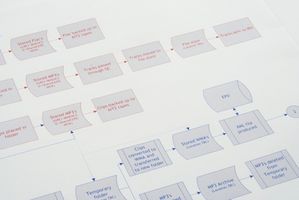
Los organigramas son un elemento básico del mundo empresarial. Ilustran la jerarquía de personal en una empresa en una presentación visual clara. departamentos individuales, gerentes, asistentes y secretarias, compañeros de trabajo y sus relaciones formales entre sí son todos de forma rápida vista y comprendida por cortesía de este método de gráficos especial. Microsoft Excel incluye un programa organigrama integrado para la construcción rápida y automáticamente uno de estos diseños. Departamentos y sus empleados pueden ser creados y manipulados de forma rápida utilizando la barra de herramientas organigrama de Excel. Si se desea, estos gráficos se abra cualquier otro tipo de organización de los datos, así y no se limitan al personal, aunque esto es su aplicación más común.Instrucciones
1 Abra Microsoft Excel.
2 Haga clic en el botón "Organigrama" en la barra de herramientas "Dibujo". Como alternativa, seleccione el menú "Insertar" y selecciona la opción "Diagrama". Aparecerá un cuadro emergente.
3 Seleccione el icono "Organigrama", situado en la parte superior izquierda de esta ventana emergente. Presione el botón "OK". Un nuevo organigrama se inserta en la hoja de cálculo Excel con un defecto de un gerente y tres empleados.
4 Haga clic una vez en cualquier lugar en el organigrama para mostrar la barra de herramientas organigrama.
5 Haga clic en cualquier forma en el organigrama para crear nuevas formas en relación con esta forma. Por ejemplo, para dar un subordinados individuales, compañeros de trabajo o un asistente, primero debe hacer clic en la forma de este individuo.
6 Haga clic en la flecha desplegable al lado del botón "Insertar Forma" en la barra de herramientas. Se muestra la opción de insertar un subordinado, compañero de trabajo o un asistente. La posición de la nueva forma variará dependiendo de esta selección. Escoja uno y haga clic en él.
7 Haga clic en el centro de cualquier forma y tipo para crear un nombre para que la forma de la gráfica.
8 Seleccione otras formas y proceder a añadir nuevo personal de esta manera hasta que el organigrama se ha completado.
9 Eliminar a un individuo de la tabla haciendo clic derecho en la frontera de cualquier forma y seleccionando la opción "Borrar".
